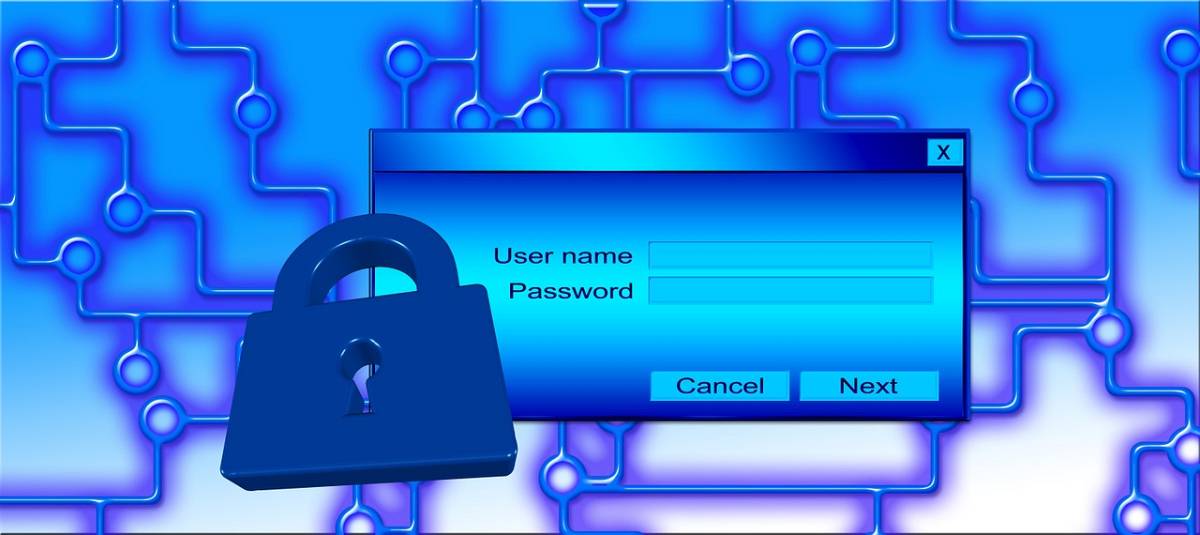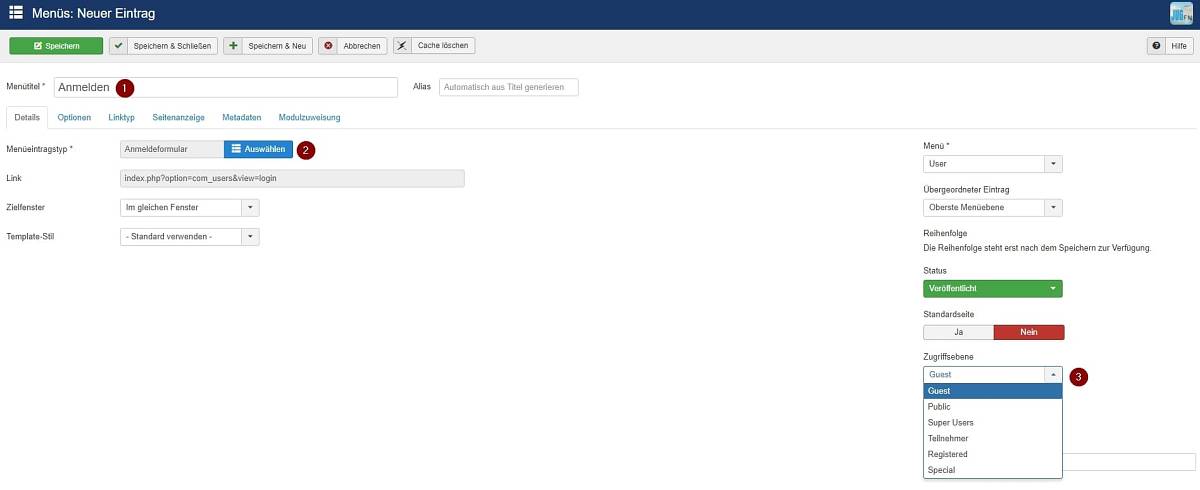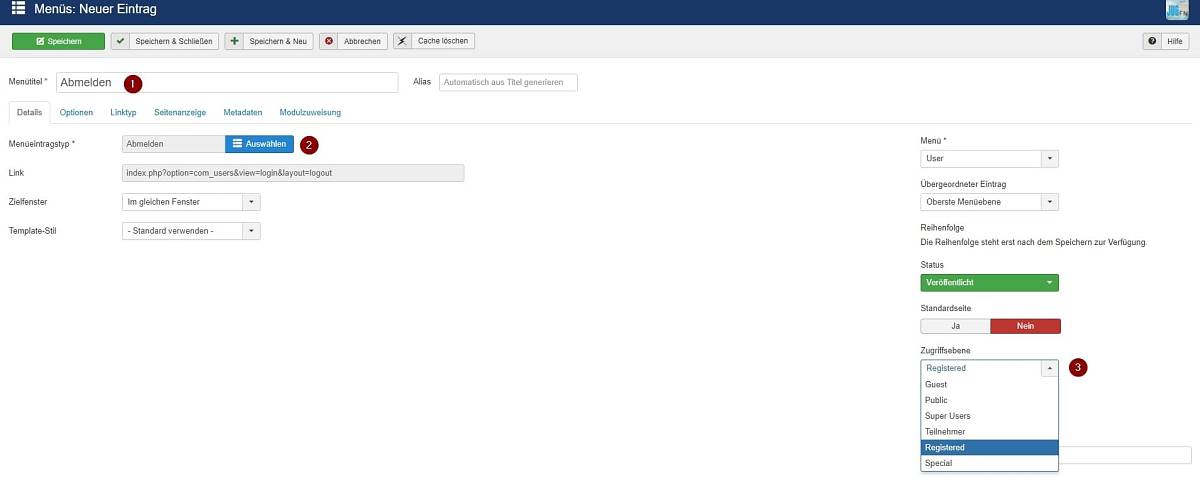Aber sobald Du angemeldet (Registered/Registriert) bist, erhältst nur Du stattdessen ein Logout. Die Lösung ist ab Joomla! Version 3.5, mit einer neuen Funktion, ganz einfach zu realisieren.
Du musst dazu folgendes machen:
In den Benutzer Optionen muss u.a. folgendes eingestellt sein:
- Benutzerregistrierung: ja
- Gruppe für neue Benutzer: "Registered/Registriert"
- Gast Benutzergruppe: "Guest/Gast"
Lege einen MENÜ ANMELDEN Link an.
1. Menütitel: Anmelden
2. Menüeintragstyp: Benutzer > Anmeldeformular
3. Zugriffsebene „Guest/Gast“ einstellen
4. TAB: Optionen*
Lege einen MENÜ ABMELDEN Link an.
1. Menütitel: Abmelden
2. Menüeintragstyp: Benutzer > Abmelden
3. Zugriffsebene „Registered/Registriert“
4. TAB: Optionen*
*In den jeweiligen Optionen kannst Du noch diverse Einstellungen machen, wie z.B. eine Weiterleitung auf eine bestimmte Seite, eine Beschreibung und/oder ein Bild einfügen.
Testen
Jetzt kannst Du Deine Einstellungen überprüfen, ob alles richtig funktioniert. Dazu teste bitte folgende zwei Punkte:
1. „Öffentlich“ (Public): als nicht angemeldeter Benutzer solltest nur DU den Anmelde-Link sehen.
2. „Registered“ (Registriert): als angemeldeter Benutzer solltest du jetzt nur den Abmelde-Link sehen.
Wenn jetzt alles so erscheint, hast Du alles richtig gemacht und darfst Dich freuen.
Tipp:
Mit der Zugriffsebene „Guest/Gast“ kannst Du natürlich auch noch weitere Menüpunkte, Module oder Beiträge für einen angemeldeten (Registered/Registriert) Benutzer ausblenden lassen. Ein gutes Beispiel ist unsere JUG-FN Seite.
Öffentlich (Public)
Gruppe für alle nicht eingeloggten und eingeloggten Benutzer. Gültig nur für das Frontend.
Gast (Guest)
Gruppe für alle Nutzer, die nicht eingeloggt sind. Erlaubt, wie bei der Gruppe „Öffentlich“, die Betrachtung des Frontends, enthält jedoch im Unterschied nur Nutzer, die nicht eingeloggt sind.
Als registrierter User, findest Du hier weitere Tutorials zum Thema "Zugangsrechte/Verwaltung" unter den Weblinks.